Q&Aナンバー【2109-3441】更新日:2012年5月16日
このページをブックマークする(ログイン中のみ利用可)
[ジェスチャーコントロール機能] 操作方法やボタンの働きについて教えてください。(2011年春モデル)
| 対象機種 | 2011年春モデルESPRIMO FH50/CN、他・・・ |
|---|---|
| 対象OS |
|
 質問
質問
 回答
回答
ジェスチャーコントロール機能の操作方法や、ボタンの働きについては、次のとおりです。
操作方法
ジェスチャーコントロール機能を操作するには、メニューを表示させる必要があります。
メニューを表示させて機能を選択する手順は、次のとおりです。

ジェスチャーコントロール機能に対応しているアプリケーションを起動します。

CDやDVD、Blu-ray Discを再生する場合は、ディスクをセットします。
「自動再生」が表示されたら、「×」ボタンをクリックします。Windows フォトビューアーを使用するときは、写真が保存されているフォルダーの「スライドショー」ボタンをクリックします。
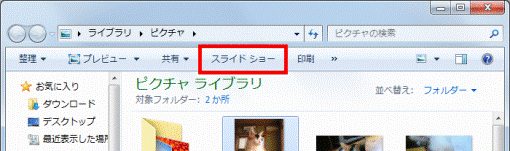
ディスプレイ(画面)の上部に付いているWebカメラに向かって手を振ります。
操作パネルが表示されます。
手を動かして、画面上の手のアイコンを移動します。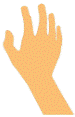
(手のアイコン)
手は、指が真上を向いたままの状態で動かすように注意してください。操作パネルの各ボタンの上に、手のアイコンを移動します。
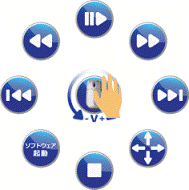
(操作パネルの一例です)
ボタンに手のアイコンを移動することで、各機能を実行できます。
ボタンの働き
ボタンの働きを知りたいアプリケーションをクリックし、内容をご確認ください。

ここで紹介しているアプリケーションは一例です。
インストールされているアプリケーションは、お使いの機種によって異なります。
DigitalTVbox / Windows Media Center
ボタンの働きは、次のとおりです。
| DigitalTVbox / Windows Media Centerで表示されるボタン | |
| 次のチャンネルに切り替えます。 ボタン上で手のアイコンを止めていると、動作を繰り返します。 | |
| 前のチャンネルに切り替えます。 ボタン上で手のアイコンを止めていると、動作を繰り返します。 | |
| 約30 秒早送りします。 ボタン上で手のアイコンを止めていると、動作を繰り返します。 | |
| 約10 秒巻き戻します。 ボタン上で手のアイコンを止めていると、動作を繰り返します。 | |
| 音量を調整します。 ボタンの上にアイコンを移動すると、音量を変更するためのバーが表示されます。 表示されたバーの赤い丸を右に動かすと音量が大きくなり、左に動かすと音量が小さくなります。 | |
| カーソルモードに切り替えます。 上下左右のカーソルキー、【Back Space】 キー、【Enter】キーと同じ操作ができます。 | |
| マウスモードに切り替えます。 マウスポインターの移動やクリックの操作ができます。 ボタン上に手のアイコンを置き、Web カメラに向かってまっすぐ前に出し、すばやく元に戻してください。 | |
| DigitalTVboxで表示されるボタン | |
| 再生します。 | |
| 一時停止します。 テレビ番組の視聴中に操作すると、「かんたん追いかけ再生」を開始します。 | |
| Windows Media Centerで表示されるボタン | |
| 一時停止/再生します。 | |
| 停止します。 | |
WinDVD / PowerDVD / Windows Media Player
ボタンの働きは、次のとおりです。
| WinDVD / PowerDVD / Windows Media Playerで表示されるボタン | |
| 一時停止/再生します。 | |
| 次のチャプター、またはトラックに移動します。 ボタン上で手のアイコンを止めていると、動作を繰り返します。 | |
| 前のチャプター、またはトラックに移動します。 ボタン上で手のアイコンを止めていると、動作を繰り返します。 | |
| 停止します。 | |
| 音量を調整します。 ボタンの上にアイコンを移動すると、音量を変更するためのバーが表示されます。 表示されたバーの赤い丸を右に動かすと音量が大きくなり、左に動かすと音量が小さくなります。 | |
| カーソルモードに切り替えます。 上下左右のカーソルキー、【Back Space】 キー、【Enter】 キーと同じ操作ができます。 | |
| マウスモードに切り替えます。 マウスポインターの移動やクリックの操作ができます。 ボタン上に手のアイコンを置き、Web カメラに向かってまっすぐ前に出し、すばやく元に戻してください。 | |
| WinDVD / PowerDVDで表示されるボタン | |
| 早送りします。 ボタン上で手のアイコンを止めていると、速度が変わります。 | |
| 巻き戻しします。 ボタン上で手のアイコンを止めていると、速度が変わります。 | |

DVDやBlu-ray Discのメニュー画面など、ジェスチャーコントロール機能で操作できない画面は、マウスモードに切り替えるか、リモコンやマウスで操作してください。
Windows フォトビューアー
ボタンの働きは、次のとおりです。
| 次の写真を表示します。 ボタン上で手のアイコンを止めていると、動作を繰り返します。 | |
| 前の写真を表示します。 ボタン上で手のアイコンを止めていると、動作を繰り返します。 | |
| 音量を調整します。 ボタンの上にアイコンを移動すると、音量を変更するためのバーが表示されます。 表示されたバーの赤い丸を右に動かすと音量が大きくなり、左に動かすと音量が小さくなります。 | |
| カーソルモードに切り替えます。 上下左右のカーソルキー、【Back Space】 キー、【Enter】 キーと同じ操作ができます。 | |
| マウスモードに切り替えます。 マウスポインターの移動やクリックの操作ができます。 ボタン上に手のアイコンを置き、Web カメラに向かってまっすぐ前に出し、すばやく元に戻してください。 |
Microsoft PowerPoint
ボタンの働きは、次のとおりです。
| スライドショーを開始します。 | |
| スライドショーを終了します。 | |
| 前のスライドを表示します。 ボタンの上で手のアイコンを止めていると、動作を繰り返します。 | |
| 次のスライドを表示します。 ボタンの上で手のアイコンを止めていると、動作を繰り返します。 | |
| 最初のスライドを表示します。 | |
| 最後のスライドを表示します。 | |
| 音量を調整します。 ボタンの上にアイコンを移動すると、音量を変更するためのバーが表示されます。 表示されたバーの赤い丸を右に動かすと音量が大きくなり、左に動かすと音量が小さくなります。 | |
| カーソルモードに切り替えます。 上下左右のカーソルキー、【Back Space】 キー、【Enter】 キーと同じ操作ができます。 | |
| マウスモードに切り替えます。 マウスポインターの移動やクリックの操作ができます。 ボタン上に手のアイコンを置き、Web カメラに向かってまっすぐ前に出し、すばやく元に戻してください。 |



